Fire-Tablet: Display-Helligkeit einstellen
Du möchtest auf dem Fire-Tablet die Displayhelligkeit anpassen? Wie man die Helligkeit vom Display einstellen kann, zeigen wir hier.
Von Denny Krull · Veröffentlicht am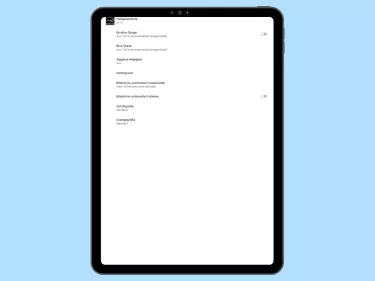


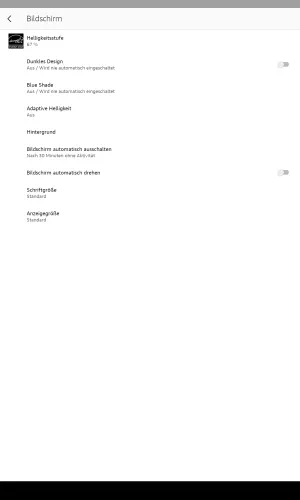
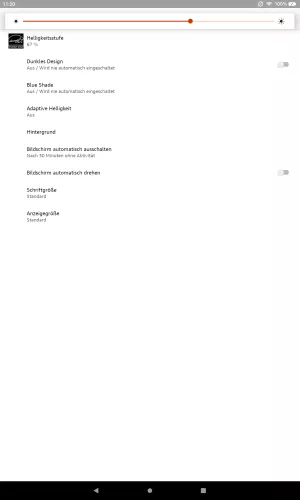
- Öffne die Einstellungen
- Tippe auf Bildschirm
- Tippe auf Helligkeitsstufe
- Passe die Helligkeit an

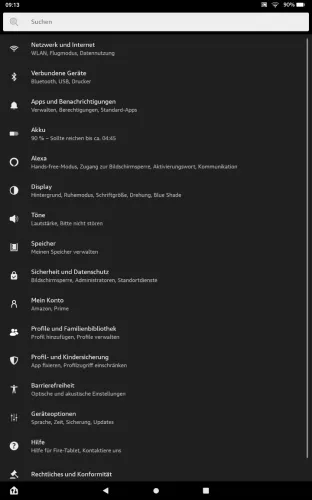
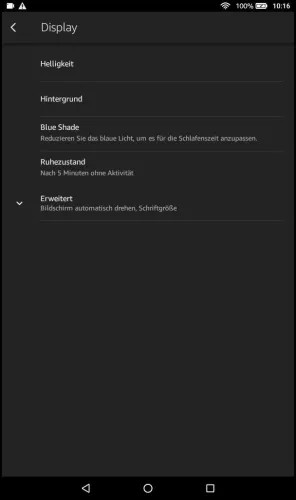
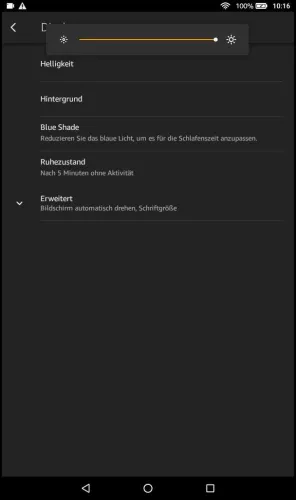
- Öffne die Einstellungen
- Tippe auf Display
- Tippe auf Helligkeit
- Passe die Helligkeit an
Ist der Bildschirm vom Fire-Tablet zu dunkel, kann man eventuell nicht immer alle angezeigten Inhalte gut erkennen. Um die Bildschirmhelligkeit erhöhen zu können, kann man entweder die Schnelleinstellungen öffnen oder die Bildschirmeinstellungen aufrufen und dort mittels Schieberegler die Helligkeit vom Display einstellen.
Helligkeit automatisch einstellen
Auf Wunsch kann man auf dem Fire-Tablet auch die automatische Displayhelligkeit aktivieren, sodass sich die Helligkeit vom Bildschirm automatisch ändert und an die Lichtverhältnisse der Umgebung anpasst.
Hinweis: Eine manuelle Änderung der Helligkeit ist weiterhin möglich.




- Öffne die Einstellungen
- Tippe auf Bildschirm
- Tippe auf Adaptive Helligkeit
- Aktiviere oder deaktiviere Adaptive Helligkeit
Diese Anleitung ist Teil unseres umfassenden Amazon Fire Tablet Guides. Lerne Schritt für Schritt das Tablet kennen.








